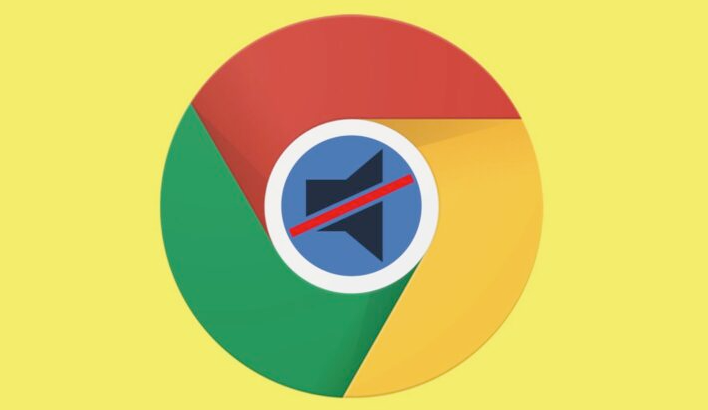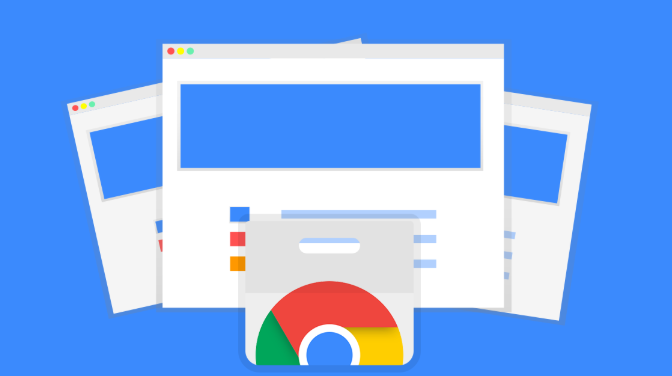一、安装Chrome浏览器
1. 下载浏览器安装包:访问谷歌官方网站,在网站首页找到Chrome浏览器的下载链接,点击下载。根据自己的操作系统选择对应的版本,如Windows、Mac或Linux。下载过程中注意选择保存路径,方便后续查找安装包。
2. 运行安装程序:找到下载好的安装包,双击运行。在Windows系统中,可能会弹出用户账户控制提示,点击“是”继续。安装程序会自动检测系统环境,准备安装所需文件。
3. 选择安装选项:在安装界面,可勾选“设置Google Chrome为默认浏览器”选项,这样在安装完成后,Chrome会成为系统默认浏览器。也可根据需要选择是否创建桌面快捷方式等其他选项。确认无误后,点击“安装”按钮,安装程序开始复制文件并配置浏览器。
4. 完成安装:安装完成后,会提示“Google Chrome已安装完成”,点击“完成”按钮退出安装向导。此时,可在桌面或开始菜单中找到Chrome浏览器的快捷方式,双击即可打开浏览器。
二、设置自定义浏览器界面
1. 打开浏览器设置:打开Chrome浏览器,点击右上角三个点图标,选择“设置”。在设置页面中,可看到多个设置选项,包括外观、启动时、搜索引擎等。
2. 自定义启动页:在“启动时”选项中,可选择“打开特定网页或一组网页”,输入常用网址,如邮箱、新闻网站等,这样每次打开浏览器会直接加载这些页面。若选择“打开新标签页”,则显示Chrome默认的新标签页,可在此页面添加常用网站的快捷方式。若选择“继续浏览上次已打开的页面”,会在启动时恢复之前关闭的页面。
3. 调整外观设置:在“外观”部分,可设置浏览器的主题颜色、字体大小等。点击“主题”选项,可选择喜欢的主题,也可自定义主题颜色。在“字体和语言”设置中,可调整网页显示的字体大小、语言等,方便不同地区用户使用。
4. 管理搜索引擎:在“搜索引擎”选项中,可添加、删除或修改搜索引擎。点击“管理搜索引擎”,可添加自定义搜索引擎,如添加一个专业领域的搜索工具。设置默认搜索引擎,方便在地址栏直接搜索时使用指定引擎。
5. 设置主页按钮:在“外观”部分,找到“显示主页按钮”选项,若勾选,可在下方输入框中设置主页网址,点击主页按钮会直接打开该网址。若不想要主页按钮,可取消勾选。
6. 整理书签栏:将常用网站的书签拖动到书签栏,方便快速访问。右键点击书签栏上的书签,可进行删除、编辑等操作。也可通过书签管理器对书签进行分类整理,将不同类别的书签放在不同文件夹中,便于查找和管理。